이 기사에서는 인기 있는 Mac 청소 도구 중 하나에 대한 전체 리뷰를 공유합니다. 스마트 맥 클리너. 오늘날 점점 더 많은 Mac 사용자가 시간이 지남에 따라 성능이 저하되기 때문에 시스템 최적화 응용 프로그램을 찾고 있습니다. 문제는 시중에서 사용할 수 있는 응용 프로그램이 너무 많고 일반인에게 적합한 도구를 식별하는 것이 불가능하다는 것입니다. 그렇기 때문에 리뷰를 읽고 더 많은 정보를 얻고 더 나은 결정을 내려야 합니다.

- 파트 1: Smart Mac Cleaner에 대한 간략한 검토
- 파트 2: Smart Mac Cleaner의 최상의 대안
- 파트 3: Smart Mac Cleaner 검토에 대한 FAQ
파트 1: Smart Mac Cleaner에 대한 간략한 검토
Apeaksoft에서는 검증된 콘텐츠를 제공할 것을 약속드립니다. 이를 위한 우리의 노력은 다음과 같습니다.
- 리뷰에서 선택한 모든 제품에 관해서는 해당 제품의 인기와 귀하의 요구 사항이 우리의 초점입니다.
- Apeaksoft 콘텐츠 팀은 아래 언급된 모든 제품을 테스트했습니다.
- 테스트 과정에서 우리 팀은 뛰어난 기능, 장단점, 장치 호환성, 가격, 사용법 및 기타 눈에 띄는 기능에 중점을 둡니다.
- 이러한 리뷰 리소스 측면에서 우리는 신뢰할 수 있는 리뷰 플랫폼과 웹사이트를 활용했습니다.
- 우리는 사용자로부터 제안을 수집하고 Apeaksoft 소프트웨어 및 다른 브랜드 프로그램에 대한 피드백을 분석합니다.

Smart Mac Cleaner는 Mac 컴퓨터 및 랩톱의 시스템 최적화 프로그램으로 프롬프트됩니다. 최신 버전은 Smart Mac Cleaner 2.0입니다. 공식 웹 사이트에서 무료로 다운로드할 수 있지만 정식 버전은 $29.95입니다.
Smart Mac Cleaner의 주요 기능
1. 오래된 캐시 파일을 검사하고 제거하여 성능을 향상시킵니다.
2. 휴지통을 비워 여유 공간을 확보하세요.
3. 오래되고 쓸모없는 로그 파일을 빠르게 삭제하십시오.
4. 현지화된 언어 및 원치 않는 파일을 정리합니다.
5. 한 번에 기가바이트의 디스크 공간을 확보하십시오.
6. 디스크에서 숨겨진 파일을 찾아 표시합니다.
7. 한 번의 클릭으로 찾은 모든 파일을 정리할 수 있습니다.
8. 특정 파일 또는 모든 쓸모없는 파일을 제거하십시오.
Smart Mac Cleaner에 대한 솔직한 리뷰
- 전문가
- Smart Mac Cleaner는 사용 및 탐색이 쉽습니다.
- 이 시스템 최적화 프로그램은 가볍고 빠르게 실행됩니다.
- 학습 곡선은 초보자와 일반인에게 친숙합니다.
- Safari 캐시, iTunes 캐시 등에서 사용할 수 있습니다.
- 죄수 팀은
- 제한된 시스템인 Mac OS 10.8-10.11만 지원합니다.
- 기능에 비해 가격이 비싸다.
- Smart Mac Cleaner는 고급 최적화를 수행하기에는 너무 간단합니다.
Smart Mac Cleaner를 제거하는 방법
일부 사용자는 Smart Mac Cleaner에 제한된 기능만 포함되어 있기 때문에 잠재적으로 원하지 않는 앱으로 분류합니다. 또한 개발자는 번들링 방법을 통해 홍보합니다. 일부 사용자가 의도하지 않게 설치한다는 의미입니다. 여기에서는 Smart Mac Cleaner를 빠르게 제거하는 방법을 알려드립니다.
1단계 열기 Apple 메뉴로 이동 시스템 환경 설정, 선택 사용자 및 그룹. 계정을 클릭하고 선택 로그인 항목 탭. Smart Mac Cleaner를 강조 표시하고 마이너스 버튼을 클릭하십시오.
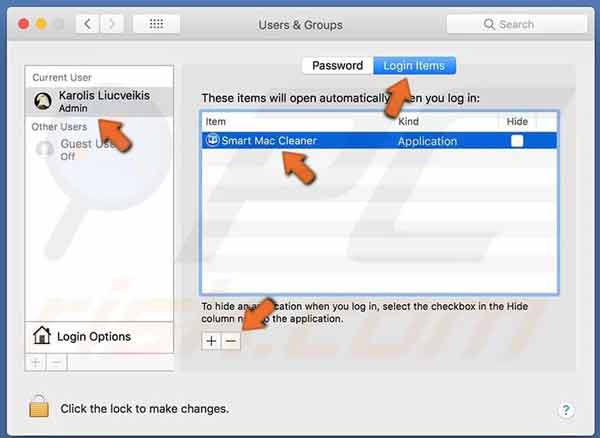
2단계 Finder 앱을 열고 어플리케이션 폴더를 찾아 Smart Mac Cleaner를 찾으세요. 드래그 앤 드롭하여 휴지통에 넣으세요.
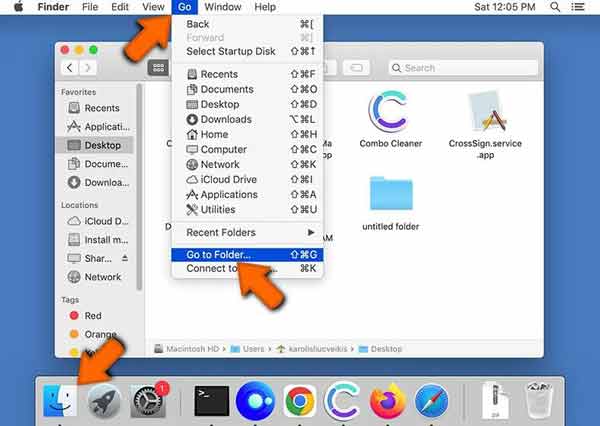
3단계 로 이동 Go Finder에서 메뉴를 선택하고 폴더로 이동. 아래 폴더에 액세스하여 Smart Mac Cleaner와 관련된 파일을 검색하고 삭제하십시오.
/라이브러리/LaunchAgents/
~ / 라이브러리 / Application Support /
~ / 라이브러리 / LaunchAgents /
/라이브러리/LaunchDaemons/
4단계 다음을 클릭하십시오. 쓰레기통 Dock 바에서 휴지통 비우기. 그런 다음 Mac을 재시동하여 프로세스를 완료하십시오.
파트 2: Smart Mac Cleaner의 최상의 대안
앞에서 언급했듯이 Smart Mac Cleaner는 완벽한 시스템 최적화 프로그램이 아닙니다. Mac을 청소하고 성능을 효과적으로 향상시키는 것은 너무 간단합니다. 따라서 대안을 권장합니다. Apeaksoft Mac 클리너.

4,000,000+ 다운로드
시스템 정크, 앱 캐시 등을 더 빠르게 삭제합니다.
CPU, 디스크, 스토리지 등과 같은 Mac의 상태를 확인합니다.
제거할 중복 파일 및 사진을 찾습니다.
앱 제거 프로그램과 같은 많은 고급 도구를 포함합니다.
Smart Mac Cleaner의 최상의 대안을 사용하는 방법
1단계Mac 상태 모니터링Mac에 설치한 후 Smart Mac Cleaner에 대한 최상의 대안을 실행하십시오. 클릭 Status 버튼을 누르면 CPU, 메모리, 스토리지에 대한 정보를 알 수 있습니다.
 2단계여유 공간 확보
2단계여유 공간 확보Mac의 저장 공간이 부족한 경우 다음으로 이동하십시오. 청소기 탭을 클릭하고 원하지 않는 데이터 유형(예: 시스템 정크. 클릭 주사 버튼을 누르고 프로세스가 완료될 때까지 기다린 다음 관측 단추. 그런 다음 목록의 항목을 정리할 수 있습니다.
 3단계앱 제거
3단계앱 제거쓸모없는 앱을 제거하려면 툴킷 탭을 선택하고 제거. 눌러 주사 버튼을 눌러 디스크에서 앱을 찾습니다. 그런 다음 보기 버튼을 클릭하고 원치 않는 앱을 선택한 다음 깨끗한 버튼을 눌러 직접 삭제하십시오.

더 많은 독서
초보자를 위한 Mac 하드 드라이브 정리 및 공간 확보 방법
파트 3: Smart Mac Cleaner 검토에 대한 FAQ
스마트 맥 클리너는 안전한가요?
예. 연구에 따르면 대부분의 바이러스 백신 소프트웨어는 이 시스템 최적화 프로그램을 차단하지 않습니다.
Smart Mac Cleaner는 무료로 사용할 수 있습니까?
아니요. 무료 평가판은 Mac을 스캔만 할 수 있지만 삭제할 수는 없습니다.
Smart Mac Cleaner는 바이러스 백신입니까?
아니요. 이 응용 프로그램은 시스템 최적화 프로그램일 뿐입니다. 바이러스 백신 기능은 포함되어 있지 않습니다.
결론
이제 Smart Mac Cleaner가 무엇인지, 무엇을 할 수 있는지, 지갑을 열 가치가 있는지 이해해야 합니다. 초보자에게는 Mac에서 여유 공간을 확보하는 옵션이 될 수 있습니다. 그러나 Apeaksoft Mac Cleaner는 보다 비용 효율적인 선택입니다. 이 주제에 대해 다른 질문이 있는 경우 아래에 메시지를 남겨서 언제든지 문의하십시오.




